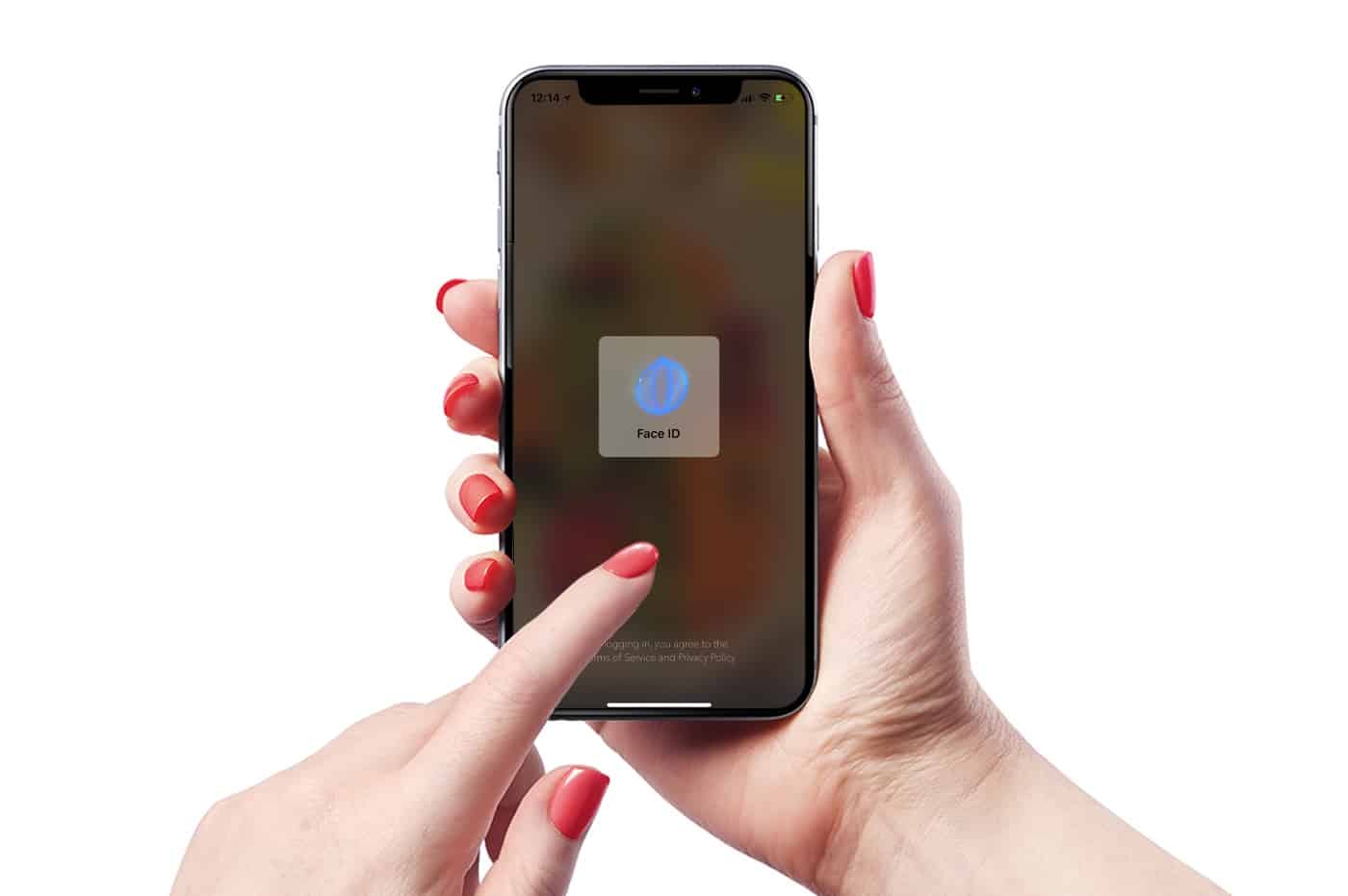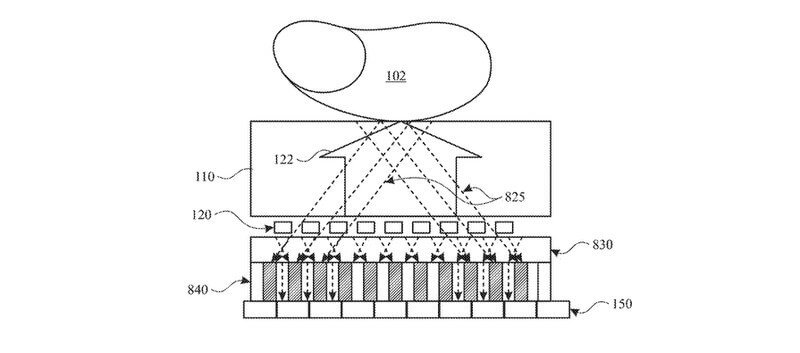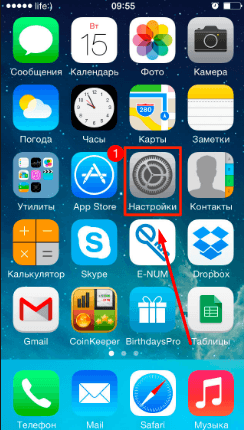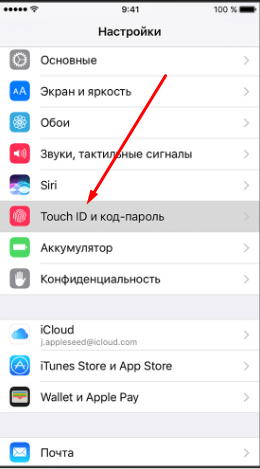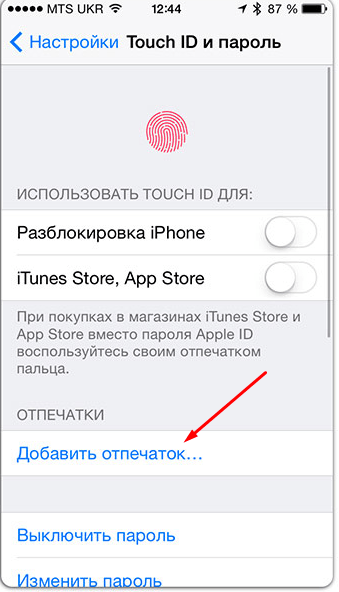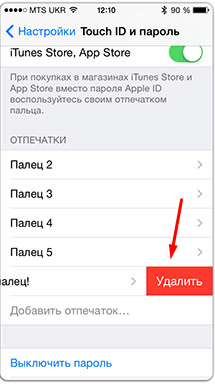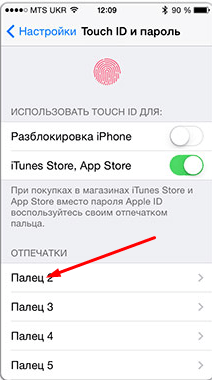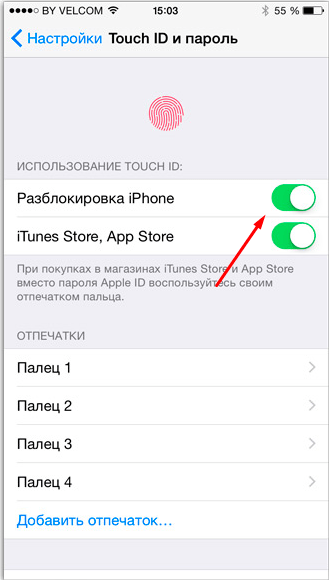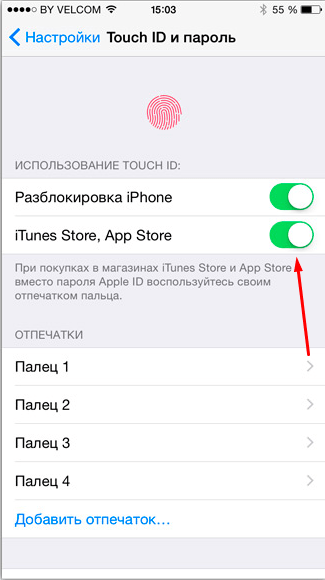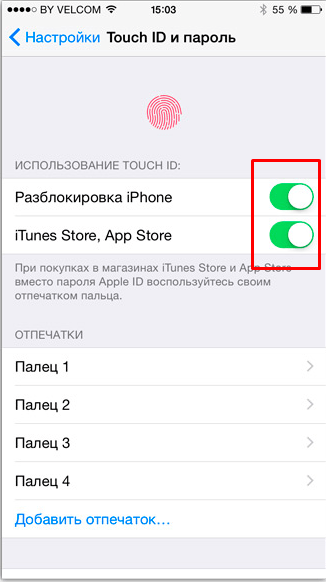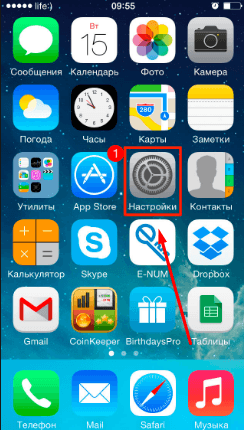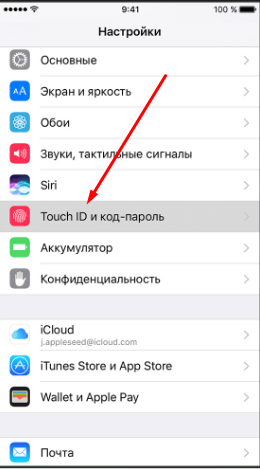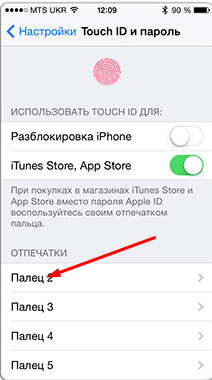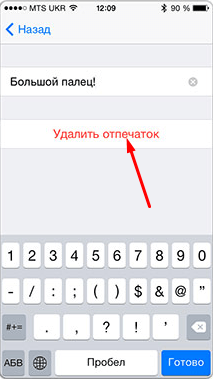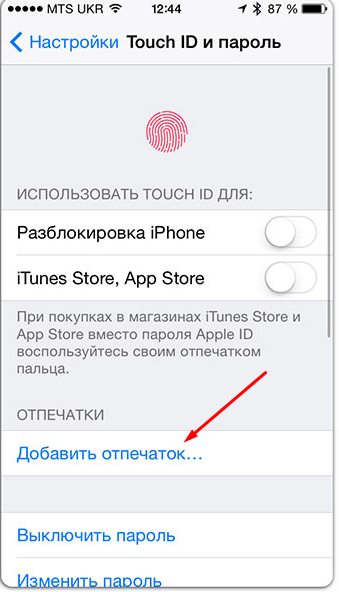Как настроить отпечаток пальца на iPhone
Инструкция по настройке сканера отпечатка пальца на Айфоне. За сканирование отпечатка отвечает сенсорный модуль Touch ID, встроенный в кнопку Home. Он служит защитой для вашего смартфона и заменяет пароль на экране блокировки.
Не все модели iPhone поддерживают Touch ID — ниже мы приведем список смартфонов без сканера:
- iPhone
- iPhone 3g
- iPhone 3gs
- iPhone 4
- iPhone 4s
- iPhone 5
- iPhone 5c
- iPhone X — Touch ID заменен на Face ID (распознавание лиц)
Шаг 1. Переходим в Настройки > Touch ID и код-пароль > Добавить отпечаток.
Шаг 2. Просто следуем инструкциям на экране — система попросив вас несколько раз приложить палец к сканеру.
Продолжаем прикладывать палец:
Шаг 3. По завершении сканирования нужно будет придумать код-пароль.
Пароль потребуется в случае отказа сканера, а также для изменения в настройках отпечатка пальца, так что обязательно запомните, а лучше — запишите его.
Готово. Теперь вы можете разблокировать смартфон приложив палец к кнопке Home.
Как использовать Touch ID для покупок
Отпечаток пальца можно использовать для покупок в App Store и iTunes Store. Для этого переходим в Настройки > Touch ID и код-пароль и активируем переключатель напротив iTunes Store и App Store. При включении этой функции система запросит у вас пароль от Apple ID — вводим его и готово.
Теперь покупку можно совершить одним нажатием пальца на кнопку «Домой».
Ввод пароля Apple ID при покупках вам больше не потребуется. Начиная с iPhone 6 вы также сможете совершать покупки в магазинах с использованием отпечатка пальца.
Кнопка “Домой” скоро окончательно исчезнет с мобильных устройств Apple. А вместе с ней и самый простой и понятный способ аутентификации по отпечаткам пальцев. Кнопка “ Домой” занимает слишком много драгоценного экранного пространства. Face ID, более совершенный и безопасный способ биометрической аутентификации, испытания COVID не выдержал. Аутентификация по отпечаткам пальцев iPhone необходима. У Face ID и Touch ID свои плюсы и минусы, мнение пользователей однозначно: “дайте нам сразу и то, и другое!” К этому все и идет.
Touch ID снова появится в iPhone, но уже не в таком виде, как на фото
О том что в Apple, в поте лица, ищут способ совместить в одном устройстве экран “от края до края” и Touch ID. И не просто совместить, а так чтобы ничего при этом не потерять. Это невозможно, но делать невозможное, элегантно и просто – любимое занятие Apple. Задачу поиска приемлемой альтернативы кнопке “Домой” в Apple пытаются решить уже много лет.
Многолетняя напряженная работа принесла результаты. В основном отрицательные – но были и исключения. Весной прошлого года этому проекту присвоили высший приоритет. Из-за COVID и масок, ношение которых стало обязательным в общественных местах, Face ID стал почти бесполезным. Активация же iPhone с помощью Apple Watch проблему в принципе не решает.
Touch ID в экране, новый Face ID и низкая цена: Apple даст iPhone mini ещё один шанс
По некоторым признакам, отвечающее требованиям Apple решение этой проблемы найдено. В мае или в начале июня этого года. В iPhone 13 это решение не успеет. Но в iPhone SE 3, в форм-факторе iPhone 11, с экраном от края до края, дебют новой версии Touch ID был бы уместен.
В iPhone SE 3, как и во всех SE, Face ID не будет. Только Touch ID. Но это утечка из Apple, и даже если она санкционирована, она не обязана соответствовать действительности. Есть и более весомый, хоть и неоднозначный, признак того что в Apple уже знают где и как размещать сенсор отпечатков пальцев на iPhone.
Как сделать отпечаток пальца на айфоне
Настроить отпечаток пальца не так сложно, как может показаться на первый взгляд. Разработчики позаботились о пользователях, установив подробные инструкции в памяти самого телефона. Главное найти, где это все хранится. Для этого нужно выполнить несколько шагов:
- Зайти в «Настройки» айфона.
- Выбрать пункт «Touch ID и код-пароль».
- Ввести цифровой код-пароль.
- Затем «Добавить отпечаток».
Нужно прикасаться к кнопке «Домой» до тех пор, пока рисунок на экране не станет красным
После этого появится подробная инструкция, следуя которой нужно:
- Приложить большой палец без нажатия к кнопке «Домой» (на экране айфона появится изображение отпечатка пальца с линиями серого цвета).
- После вибрирующего сигнала нужно приподнять палец и еще раз приложить (при выполнении этого действия серые линии на рисунке постепенно будут становиться красными, что говорит о работе сканера).
- Выполнить несколько повторений предыдущего действия, чтобы сканер смог считать рисунок полностью (в результате все линии рисунка станут красными — сканирование средней части подушечки пальца завершено).
- После заполнения рисунка и появления уведомления о готовности Тач нужно перейти по кнопке «Далее» (сканер приступит к распознаванию краев отпечатка).
- Прислонять палец к кнопке «Домой» под разными углами до появления сообщения о том, что сканирование завершено.
- Наконец ввести и подтвердить код-пароль.
Может возникнуть вполне логичный вопрос, почему нужно вводить код-пароль при наличии Тач Айди? Цифровой шифр понадобится для того, чтобы подтвердить право входить и редактировать настройки Touch ID, а также для экстренных случаев, если сканер отпечатка пальца выйдет из строя.
Важно! Перед началом настройки отпечатка нужно убедиться, что палец сухой и чистый. В противном случае скан может получиться искаженным.
Новый Touch ID
Иллюстрация из патента Apple, заявка на который была подана в 2017 году, патент получен в 2021:
Apple запатентовала сканер отпечатков, вписанный прямо в экран
На днях Apple подала патентную заявку в американское бюро по патентам и торговым знакам на патент-продолжение, подводящий итоги работы Apple по этой теме. В этой заявке рассмотрены оба известных способа размещения сенсоров. Как в кнопке разблокировки устройства (вкл/выкл) на корпусе устройства, так и под экраном смартфона. Рассмотрены ультразвуковые и оптические подэкранные сенсоры. А каким боком публикация патентной заявки может указывать на найденное решение? Итоги подводят, в основном, в следующих случаях:
- Если многолетние усилия были потрачены зря, задача признана невыполнимой, проект закрывают. Едва ли в этом случае стали бы тратить время на подытоживающий патент. В процессе работы все изобретения были запатентованы, проектная документация у Apple в архиве – нет смысла;
- Если проект зашел в тупик, и ему делается рестарт. Известно что это не наш случай. В этом случае оформлять итоги неудачного этапа в виде патента тоже нелогично. Скорее, итоги оформили бы в виде секретного внутреннего документа;
- Или если цель достигнута, и команда концентрируется на выбранном варианте. Тоже странновато, но в меньшей степени.
А могли ли в Apple просто подвести итоги, и защитить все свежие и новые изобретения авторским правом? Признак неоднозначный, но я уже об этом упоминал.
Нет поддержки 5G
Очевидно, этот вопрос актуален для зарубежных пользователей, у которых функция 5G предлагается операторами сети. В настоящее время покрытие 5G доступно только в США и нескольких городах мира. Однако факт остается фактом. Когда 5G дойдет до нас, ваш iPhone 11 не будет его поддерживать.
- https://ibobr.ru/manual/otpechatok-palca-iphone-touch-id.html
- https://guide-apple.ru/est-li-skaner-otpechatkov-palcev-na-iphone-11-iphone-11-pro-i-iphone-11-pro-max/
- https://fb.ru/post/cell-phones/2019/9/19/139384
Двусторонняя беспроводная зарядка
Этот вид зарядного устройства появился в смартфонах от Huawei в 2018 году, и совсем недавно — в новинках от Samsung (Galaxy S10 и Note 10 в 2019).
Двусторонняя зарядка предназначена для питания других беспроводных устройств — смарт-часов или беспроводных наушников.
Запотевшее лобовое стекло авто: лайфхаки от инженера НАСА
Жительница Аляски забралась в ледяную пещеру и сняла видео
Как цены на бензин в СССР регулировало государство: сколько стоило топливо
Увы, двусторонняя беспроводная зарядка не добралась до iPhone 11. По слухам, в смартфонах iPhone 11 она есть, но отключена программным обеспечением.
Плавность экрана
У экранов iPhone 11 частота 60 Гц, что вполне хорошо подходит для быстрой работы. Но экраны с частотой 90 Гц быстрее и плавнее, что сказывается на качестве работы.
Пышные апельсиновые блины с яблочной начинкой: оригинальный рецепт на Масленицу
Первое чисто цифровое произведение искусства продали за 69,3 млн. долларов
Клешу — остроносые ботинки: с какой обувью носить разные модели джинсов весной
Конечно, нет особой необходимости иметь телефон с такой частотой экрана, однако на фоне смартфонов от OnePlus, Razer и Asus «яблоки» начинают выглядеть устаревшими, несмотря на все модные дизайны и технологии, которыми они оснащены.
Примечание: Единица «Гц» связана напрямую с «частотой обновления». Чем больше Гц, тем больше кадров в секунду может отображаться на экране. Благодаря высокой частоте, пролистывание приложений и работа операционной системы выглядят более плавными.
Селфи-камера
Многие компании по производству смартфонов на базе Андроид уже спрятали за экраном селфи-камеру и датчики Face ID. OnePlus, например, смогли скрыть селфи-камеру: теперь, чтобы сфотографировать себя на фронталку, вам нужно будет ее достать из верхней части телефона. Однако такая функция отсутствует у Apple.
Это, безусловно, трудная задача — скрыть так много датчиков, но все же это не портит «яблоки», ведь качество этой продукции выше, чем у андроидов.
USB-C
USB-C — это бесспорный современный стандарт в сфере устройств для зарядки. Большинство Android-устройств оснащены портом USB-C; туда входят и ноутбуки Apple Pros и MacBook Pro.
Но в серии Apple iPhone 11 присутствуют порты Lightning, которые уже можно считать устаревшими. Владельцам USB-C iPad и MacBook Pro было бы удобнее пользоваться одним зарядным устройством для своей техники. Увы, для зарядки своего смартфона владельцам «яблока» все еще нужен кабель Lightning.
( 2 оценки, среднее 4.5 из 5 )
Содержание
- Как настроить отпечаток пальца на iPhone
- Настройка Touch ID
- Как использовать Touch ID для покупок
- Где отпечаток пальца на айфон 12?
- Как настроить отпечаток пальца на айфон 12?
- Где отпечаток пальца на айфон 11?
- Как сделать в Аппсторе отпечаток пальца?
- Как правильно настроить Touch ID?
- В каком айфоне есть отпечаток пальца?
- Что делать если не удалось активировать Touch ID?
- Кто первый придумал отпечатки пальцев для телефона?
- Как работает Touch ID?
- Как сбросить тач Айди на айфоне?
- Как сделать чтобы не вводить пароль в App Store?
- Как скачать приложение если не работает тач Айди?
- Как поставить отпечаток пальца на Айфон 5?
- Что делать если Touch ID плохо работает?
- Что делать если тач Айди не распознает палец?
- Сколько пальцев можно добавить в Touch ID?
- Использование Touch ID на iPhone и iPad
- Где расположен датчик Touch ID?
- Настройка Touch ID
- Использование Touch ID для разблокировки устройства iPhone или совершения покупок
- Использование Touch ID для покупок
- Использование Touch ID для Apple Pay
- Управление настройками Touch ID
- Дождались! Apple запатентовала Touch ID, встроенный в экран iPhone
- Чем отличается оптический сканер отпечатков от ультразвукового
- В iPhone вернётся Touch ID?
Как настроить отпечаток пальца на iPhone
Инструкция по настройке сканера отпечатка пальца на Айфоне. За сканирование отпечатка отвечает сенсорный модуль Touch ID, встроенный в кнопку Home. Он служит защитой для вашего смартфона и заменяет пароль на экране блокировки.
Не все модели iPhone поддерживают Touch ID — ниже мы приведем список смартфонов без сканера:

- iPhone
- iPhone 3g
- iPhone 3gs
- iPhone 4
- iPhone 4s
- iPhone 5
- iPhone 5c
- iPhone X — Touch ID заменен на Face ID (распознавание лиц)
Настройка Touch ID
Шаг 1. Переходим в Настройки > Touch ID и код-пароль > Добавить отпечаток.
Шаг 2. Просто следуем инструкциям на экране — система попросив вас несколько раз приложить палец к сканеру.
Продолжаем прикладывать палец:
Шаг 3. По завершении сканирования нужно будет придумать код-пароль.
Пароль потребуется в случае отказа сканера, а также для изменения в настройках отпечатка пальца, так что обязательно запомните, а лучше — запишите его.
Готово. Теперь вы можете разблокировать смартфон приложив палец к кнопке Home.
Как использовать Touch ID для покупок
Отпечаток пальца можно использовать для покупок в App Store и iTunes Store. Для этого переходим в Настройки > Touch ID и код-пароль и активируем переключатель напротив iTunes Store и App Store. При включении этой функции система запросит у вас пароль от Apple ID — вводим его и готово.
Теперь покупку можно совершить одним нажатием пальца на кнопку «Домой».
Ввод пароля Apple ID при покупках вам больше не потребуется. Начиная с iPhone 6 вы также сможете совершать покупки в магазинах с использованием отпечатка пальца.
Источник
Где отпечаток пальца на айфон 12?
Однако если раньше, до выхода iPhone X, он располагался на лицевой панели ниже экрана, то теперь дактилоскопический датчик будет располагаться на боковой панели под кнопкой включения смартфона. Кнопка включения со встроенным сканером отпечатков пальцев Touch ID находится на правой панели смартфона.
Как настроить отпечаток пальца на айфон 12?
Добавить отпечатка пальца
- Откройте «Настройки» > «Touch ID и код-пароль».
- Коснитесь «Добавить отпечаток».
- Следуйте инструкциям на экране.
Где отпечаток пальца на айфон 11?
Датчик отпечатков пальца отсутствует. Вместо него появилась система идентификации по лицу Face ID, которая «запоминает» пользователя с помощью нейросетей. Смартфон можно заряжать, положив его на беспроводное зарядное устройство AirPower.
Как сделать в Аппсторе отпечаток пальца?
В меню «Настройки» > «Touch ID и код-пароль» можно сделать следующее.
- Включить или отключить функцию Touch ID для код-пароля, магазинов iTunes Store и App Store или системы Apple Pay.
- Зарегистрировать отпечатки нескольких пальцев (до пяти). …
- Переименовать выбранный отпечаток (для этого его необходимо нажать).
Как правильно настроить Touch ID?
- Откройте на телефоне приложение «Настройки».
- Нажмите Безопасность.
- Нажмите Pixel Imprint.
- Приложите палец к сканеру отпечатков пальцев или используйте резервный способ разблокировки экрана (PIN-код, пароль или графический ключ).
- Нажмите Добавить отпечаток пальца.
- Отсканируйте ещё один отпечаток пальца.
В каком айфоне есть отпечаток пальца?
В настоящий момент установлен в iPhone 5S, iPhone 6/6+, iPhone 6S/6S+, iPhone SE, 7/7+, 8/8+, iPhone SE 2, а также планшетах iPad Mini 3, iPad Mini 4, iPad Air 3, iPad 2017, iPad (2018),iPad (2019) также им оборудованы планшеты из линейки iPad Pro до 2018 года.
Что делать если не удалось активировать Touch ID?
Если не удается активировать touch id на iphone, попробуйте предпринять такие действия, как обновление прошивки (или откат до более ранних версий), восстановление устройства из резервной копии, сброс настроек до заводских. Возможно, проблема кроется в аппаратной части смартфона.
Кто первый придумал отпечатки пальцев для телефона?
Первый телефон с подобным сенсором был представлен в далеком 2004 году, аж 10 лет назад. Pantech GI100 стал первопроходцем данной технологии.
Как работает Touch ID?
В результате функционал Touch ID основан на технологии AuthenTec. … Емкостный CMOS-датчик сканирует подушечку пальца с разрешением 500 пикселей на дюйм и распознает ее рисунок, даже если палец располагается под разными углами.
Как сбросить тач Айди на айфоне?
Для этого необходимо выполнить следующие действия:
- Запустите приложение Настройки на устройстве с Touch ID.
- Нажмите на пункт «Touch ID и пароль».
- Введите свой пароль.
- Перейдите в раздел Touch ID и нажмите кнопку Изменить в правом верхнем углу или сделайте свайп справа налево. …
- Затем нажмите на кнопку «Удалить».
Как сделать чтобы не вводить пароль в App Store?
Как отключить запрос пароля для бесплатных приложений в iOS
- откройте меню «Настройки» вашего аппарата;
- выберите раздел «Touch ID и пароль»;
- переведите переключатель «iTunes Store, App Store» в положение «включено» (в случае, если опция уже выбрана, проделайте это ещё раз);
- введите запрашиваемый пароль от своего Apple ID и подтвердите ввод при помощи кнопки «ОК».
Как скачать приложение если не работает тач Айди?
Что делать, если Touch ID не работает в App Store?
- Шаг 1: Зайти в Настройки на iPhone или iPad и перейти к разделу Touch ID и пароль. …
- Шаг 2: Отключить iTunes & App Store.
- Шаг 3: Далее необходимо перезагрузить устройство. …
- Шаг 4: Далее нужно вернуться к разделу Touch ID и пароль в Настройках.
- Шаг 5: Включить iTunes & App Store.
Как поставить отпечаток пальца на Айфон 5?
Для того чтобы поставить отпечаток на своем iPhone, который будет запрашиваться при каждой разблокировке, нужно нажать на приложение Настройки:
- Выбрать: Touch ID и код-пароль
- Нажать кнопку: Добавить отпечаток
- Далее следуем инструкции на экране – помещаем свой большой палец руки на кнопку Домой (или указательный)
Что делать если Touch ID плохо работает?
Если это не помогает, выполните повторную калибровку Touch ID:
- зайдите в меню «Настройки – Touch – пароль»
- выполните ввод пароля, который позволит разблокировать устройство Apple.
- сбросьте имеющиеся в памяти телефона отпечатки пальцев
- проведите повторное сканирование отпечатка для их замены
Что делать если тач Айди не распознает палец?
Выберите «Настройки» > «Touch ID и код-пароль» и убедитесь, что включен параметр «Разблокировка iPhone» или «iTunes Store и App Store» и что вы зарегистрировали отпечаток минимум одного пальца. Попробуйте зарегистрировать отпечаток другого пальца.
Сколько пальцев можно добавить в Touch ID?
По умолчанию в iPhone с Touch ID можно добавить лишь 5 отпечатков пальцев. Это программное ограничение.
Источник
Использование Touch ID на iPhone и iPad
В этой статье описывается, как настроить и использовать датчик идентификации по отпечатку пальца Touch ID, чтобы с легкостью разблокировать устройство.
Настройка Touch ID
Использование Touch ID
Где расположен датчик Touch ID?
Датчик Touch ID интегрирован в кнопку «Домой» или расположен в верхней кнопке на iPad Air (4-го поколения). Выполняя указанные ниже действия, вы увидите на экране информацию о том, какую кнопку использовать.
Настройка Touch ID
Прежде чем настроить датчик Touch ID, потребуется задать код-пароль для устройства*. Затем выполните указанные действия.
- Ваш палец и датчик Touch ID должны быть чистыми и сухими.
- Перейдите в меню «Настройки» > «Touch ID и код-пароль», затем введите код-пароль.
- Нажмите «Добавить отпечаток» и коснитесь датчика Touch ID, удерживая устройство так, как вы его обычно держите.
- Приложите палец к датчику Touch ID, но не нажимайте его. Удерживайте палец на кнопке, пока не почувствуете быструю вибрацию или пока не появится соответствующий запрос.
- Продолжайте медленно прикладывать и поднимать палец, каждый раз слегка изменяя его положение.
- На следующем экране вам будет предложено изменить положение устройства в руке. Держите устройство так, как вы обычно его держите при разблокировке, и прикладывайте к датчику Touch ID края подушечки пальца, а не центральную часть, как при первичном сканировании.
Если зарегистрировать отпечаток не получается, попробуйте просканировать другой палец. Все еще требуется помощь с настройкой Touch ID?
* Технологии Touch ID и Face ID доступны на некоторых моделях iPhone и iPad.
Использование Touch ID для разблокировки устройства iPhone или совершения покупок
После настройки датчика Touch ID можно использовать функцию Touch ID для разблокировки iPhone. Просто коснитесь датчика Touch ID пальцем, зарегистрированным с помощью функции Touch ID.
Использование Touch ID для покупок
Для совершения покупок в магазинах iTunes Store, App Store и Apple Books можно использовать датчик Touch ID вместо пароля к идентификатору Apple ID. Выполните указанные ниже действия.
- Убедитесь, что в меню «Настройки» > «Touch ID и код-пароль» включен параметр «iTunes Store и App Store». Если включить его не удается, войдите в систему с помощью идентификатора Apple ID, выбрав меню «Настройки» > «iTunes Store и App Store».
- Откройте магазин iTunes Store, App Store или Apple Books.
- Нажмите выбранную позицию для покупки. Отобразится запрос Touch ID.
- Чтобы совершить покупку, слегка коснитесь датчика Touch ID.
Использование Touch ID для Apple Pay
На iPhone 6 или iPhone 6 Plus либо более поздних моделей датчик Touch ID помогает совершать покупки в магазинах, приложениях и на веб-сайтах в Safari с помощью службы Apple Pay. Также можно использовать функцию Touch ID на устройстве iPhone для выполнения покупок на веб-сайтах с компьютера Mac. На iPad Pro, iPad Air 2 или iPad mini 3 либо более поздних моделей можно использовать датчик Touch ID, чтобы совершать покупки с помощью Apple Pay в приложениях и на веб-сайтах в Safari.
Управление настройками Touch ID
В меню «Настройки» > «Touch ID и код-пароль» можно сделать следующее.
- Включить или отключить функцию Touch ID для код-пароля, магазинов iTunes Store и App Store или системы Apple Pay.
- Зарегистрировать отпечатки нескольких пальцев (до пяти). Регистрация нескольких отпечатков слегка замедляет процедуру распознавания.
- Переименовать выбранный отпечаток (для этого его необходимо нажать).
- Удалить отпечаток с помощью жеста смахивания.
- Определить отпечаток пальца в списке, коснувшись датчика Touch ID. Соответствующий отпечаток в списке будет ненадолго подсвечен.
Коснитесь датчика Touch ID, чтобы разблокировать устройство с помощью функции Touch ID. Чтобы разблокировать устройство с помощью Touch ID без нажатия датчика Touch ID, перейдите в меню «Настройки» > «Универсальный доступ» > «Кнопка «Домой»» [или верхняя кнопка] и включите параметр «Открывать, приложив палец».
Источник
Дождались! Apple запатентовала Touch ID, встроенный в экран iPhone
Похоже, Apple наконец сделает это. В iPhone этого года (iPhone 12s?), возможно, будут поддерживаться два способа биометрической аутентификации – распознаванием лица владельца и с помощью отпечатков пальцев, хранящимися в анклаве безопасности устройства. Сразу и Face ID, и Touch ID. Сверка отпечатков пальцев пользуется особым спросом в наши дни. Из-за масок, ношение которых обязательно, смартфоны перестают узнавать своих владельцев. Успеет ли Apple использовать дактилоскопический бум для своего обогащения или нет? Apple так долго шла к этой цели, что было бы справедливо, если бы после презентации iPhone 12s ношение масок стало необязательным, и бум сошел на нет.
Apple всё-таки смогла разработать собственный сканер отпечатков пальцев
17 марта Samsung представила новые модели серии Galaxy A, это смартфоны среднего класса, поддерживающие оба способа биометрической аутентификации – сравнение отпечатков пальцев и распознавание лиц. Samsung Galaxy A52, Samsung Galaxy A52 5G и Samsung Galaxy A72. А 18 марта американское бюро по патентам и торговым знакам опубликовало патентную заявку Apple, описывающую еще один способ считывания отпечатков пальцев с экрана, который мог бы использоваться подэкранными сканерами отпечатков данных. Совпадение? Это вряд ли.
Чем отличается оптический сканер отпечатков от ультразвукового
Четкость и контрастность изображения, поступающего на сенсоры отпечатков пальцев, расположенного под экраном – самые важные условия его корректной и устойчивой работы. Если использовать при считывании отпечатков пальцев отражения, которые создаются направленным под углом потоком света, четкость и контрастность изображения резко увеличиваются. Для достижения этого эффекта над дактилоскопическим сенсором размещают несколько слоев – светоизлучающий, над ним – прозрачный слой, который передает направленный под необходимым углом свет, а также принимает и передает на сенсор его отражение. В этом сандвиче еще несколько слоёв, и выглядит все это очень круто.
Apple не хочет использовать сканер отпечатков Qualcomm, вместо этого она создаёт свой
В тонкости вникать не буду (оптика – не моя специальность), тем, кому интересны именно они, рекомендую заглянуть в патентную заявку. Метод внеосевого потока света, направленного под углом, что подтверждается испытаниями в разных условиях, обеспечивает точность, необходимую для надежной работы сканера отпечатков.
Судя по тому, что инженерам и ученым в Apple пришлось заняться повышением четкости и контрастности изображения дактилоскопических узоров, передаваемых подэкранным сенсорам, с четкостью и контрастом были серьезные проблемы. Подэкранные сенсоры отпечатков пальцев от Qualcomm применяют другой метод – ультразвуковой, у которого этой проблемы нет. В Apple занимаются этой проблематикой, как минимум, с 2013 года. Начинали они с ультразвукового метода, но в 2018 пришли к выводу, что устранить его принципиальные недостатки невозможно, и работают над более перспективным методом, оптическим. Метод многообещающий, но на пути к его реализации пришлось преодолеть много трудностей.
«Подэкранный» сканер отпечатков в iPhone X, концепт 2018 года
В iPhone вернётся Touch ID?
Патентная заявка, публикации которой все так обрадовались, была отправлена в американское бюро по патентам и торговым знакам 25 августа прошлого года. В 2021 году, говорят, Apple представит новые iPhone в обычное для них время. В сентябре. 25 августа – это за год и две-три недели до презентации. То есть к этому моменту стадия испытаний поздних прототипов всех четырех моделей поколения 2021 года уже осталась позади.
Другими словами, iPhone 12s, 12s mini, 12s Pro и 12s Pro Max уже существуют, почти в том виде, в котором их нам представят.
В конце августа уже не время для принципиальных изменений. Значит ли это, что Touch ID на iPhone 12s,/12s mini/12s Pro/12s Pro Max не будет? Нет. Иногда патентные заявки подаются в бюро по патентам именно для того, для чего патенты собственно и были придуманы – для защиты авторских прав на изобретения. В этом конкретном случае все могло быть так. Перепробовав разные способы повышения надежности подэкранных сенсоров, инженеры и ученые Apple нашли это решение, и оно сработало. Заявку отправили в бюро по патентам, многослойный фрагмент, обеспечивающий точность считывания отпечатков пальцев утвердили, как неотъемлемую часть конструкции новых iPhone, и в конце декабря, строго по графику, iPhone 12s всех видов вышли на финишную прямую. Тогда же, кстати, и появились первые слухи о сканерах отпечатков в экране новых айфонов.
Источник
На чтение 5 мин. Просмотров 1.1k. Опубликовано 15.07.2019
В течение многих лет безопасность iPhone подразумевала установку базового пароля и использование функции «Найти мой iPhone» для отслеживания утерянного или украденного телефона. Тем не менее, с появлением iOS 7 и iPhone 5S Apple подняла уровень безопасности на новый, благодаря внедрению сканера отпечатков пальцев Touch ID.
Touch ID встроен в кнопку «Домой» и позволяет разблокировать устройство iOS, просто нажав на кнопку пальцем. Более того, если вы настроили Touch ID, вы можете забыть повторно вводить пароль для каждой покупки в iTunes Store или App Store; все, что вам нужно, – это сканирование отпечатков пальцев. Читайте дальше, чтобы узнать, как настроить и использовать Touch ID.
Содержание
- Введение в настройку Touch ID
- Сканирование отпечатков пальцев с помощью Touch ID
- Настройка Touch ID для использования
- Использование Touch ID
Введение в настройку Touch ID
Для начала вам нужно убедиться, что ваше устройство имеет Touch ID. По состоянию на конец 2017 года эта функция доступна, если вы используете iOS 7 или выше на:
- iPhone 8 Plus
- iPhone 8
- iPhone 7 Plus
- iPhone 7
- iPhone 6S Plus
- iPhone 6S
- iPhone SE
- iPhone 6 Plus
- Айфон 6
- айфон 5с
- iPad Pro (и 12,9 “, и 10,5”, и уже снятый с производства и 9,7 “)
- iPad (пятое поколение, представленное в 2017 году)
- iPad Air 2
- iPad mini 4
- iPad mini 3
Вы спрашиваете, где iPhone X? Хотите верьте, хотите нет, но в этой модели нет идентификатора Touch ID, и это потому, что он сканирует ваше лицо, чтобы убедиться, что вы его используете, через (как вы уже догадались) Face ID.
Предполагая, что у вас есть правильное оборудование, выполните следующие действия:
- Нажмите приложение Настройки на главном экране.
- Нажмите Общие.
- Нажмите Сенсорный идентификатор и пароль . Если вы уже установили пароль, введите его сейчас. В противном случае вы перейдете к следующему экрану.
- Нажмите Отпечатки пальцев (пропустите этот шаг на iOS 7.1 и выше).
- В разделе «Отпечатки пальцев» на полпути внизу экрана нажмите Добавить отпечаток пальца .
Сканирование отпечатков пальцев с помощью Touch ID
На этом этапе ваше устройство попросит вас отсканировать ваш отпечаток пальца. Чтобы получить хорошее сканирование вашего отпечатка пальца, сделайте следующее:
- Выберите палец, который хотите сканировать. В зависимости от того, как вы склонны держать устройство, когда вы поднимаете его, возможно, имеет смысл использовать большой или указательный палец (вы можете добавить другие пальцы позже).
- Слегка положите мягкую подушку пальца на кнопку «Домой», но не нажимайте кнопку, иначе она отменит сканирование.
- Когда устройство вибрирует, снимите палец со сканера Touch ID и снова слегка нажмите на него.
- Повторите этот процесс, каждый раз прикладывая палец к сканеру немного по-другому или под немного другим углом. Чем более полно сканирование вашего отпечатка пальца, тем больше гибкости в том, как вы держите палец при последующем использовании Touch ID. Красные линии на экране отпечатка пальца представляют ваш прогресс.
- Когда основное сканирование будет завершено, вам будет предложено отсканировать края вашего пальца. Повторите тот же процесс, что и раньше, используя боковые стороны, верх и другие края пальца, чтобы получить наилучшее сканирование.
Когда сканирование будет завершено, вы автоматически перейдете к следующему шагу.
Настройка Touch ID для использования
По завершении сканирования отпечатка пальца вы попадете на экран настроек Touch ID. Там вы можете сделать следующие вещи:
Разблокировка iPhone . Переместите этот ползунок (который имеет разные названия в разных версиях iOS) во включенное/зеленое состояние, чтобы разблокировать iPhone с помощью Touch ID.
Apple Pay . Переместите это значение на/green, чтобы использовать свой отпечаток пальца для авторизации покупок Apple Pay (доступно только на устройствах, поддерживающих Apple Pay).
iTunes и App Store . Когда этот слайдер светится зеленым, вы можете использовать свой отпечаток пальца для ввода пароля при покупке в приложениях iTunes Store и App Store на своем устройстве. Больше не нужно вводить свой пароль!
Изменить имя отпечатка пальца . По умолчанию ваши отпечатки пальцев будут называться палец 1, палец 2 и т. д. Вы можете изменить эти имена, если хотите. Для этого нажмите на отпечаток пальца, имя которого вы хотите изменить, нажмите X , чтобы удалить текущее имя и ввести новое имя. По завершении нажмите Готово .
Удалить отпечаток пальца. Удалить отпечатки пальцев можно двумя способами. Вы можете провести пальцем справа налево по отпечатку пальца и нажать кнопку Удалить , либо нажать отпечаток пальца, а затем нажать Удалить отпечаток пальца .
Добавить отпечаток пальца . Коснитесь меню Добавить отпечаток пальца и выполните тот же процесс, который вы использовали в шаге 2. Можно отсканировать до 5 пальцев, но не у всех быть твоим.Если ваш партнер или дети регулярно пользуются вашим устройством, вы также можете отсканировать их отпечатки пальцев.
Использование Touch ID
После того, как вы настроили Touch ID, его легко использовать.
Разблокировка iPhone
Чтобы разблокировать iPhone с помощью отпечатка пальца, убедитесь, что он включен, затем нажмите кнопку «Домой» одним из отсканированных пальцев и отпустите кнопку. Оставьте палец на кнопке, не нажимая ее снова, и вы сразу же окажетесь на главном экране.
Покупки
Чтобы использовать отпечаток пальца в качестве пароля при совершении покупок, используйте приложения iTunes Store или App Store, как обычно. Когда вы нажимаете кнопки «Купить», «Загрузить» или «Установить», появляется окно с вопросом, хотите ли вы ввести пароль или использовать Touch ID. Слегка положите один отсканированный палец на кнопку «Домой» (но не нажимайте ее!), И ваш пароль будет введен, и загрузка продолжится.
Компания Apple предоставляет пользователям своей техники большое количество функций, призванных обеспечить полную безопасность и защитить устройство от проникновения в него нежелательных лиц. Одно из таких дополнений — Touch ID.
Touch ID — пароль, который можно установить на разблокировку устройства или на доступ к некоторым приложения. В отличие от ранее существующих паролей, который представляли собой комбинацию цифр или ключевой знак, Touch ID проверяет отпечатки пальцев человека, пытающегося разблокировать телефон или планшет, и сравнивает их с отпечатками, сохраненными в памяти устройства. Если они совпадают, то разблокировка проходит успешно, если же Touch ID заподозрит, что устройство пытаются взломать, то оно перейдет в режим блокировки. У пользователя есть три попытки, чтобы доказать свою личность при помощи уникальных отпечатков пальцев.
Преимущество данной технологии заключается в том, что это самый надежный способ закрыть доступ к своему устройству или отдельным программам. Если же телефон или планшет украдут, то злоумышленнику будет очень непросто вывести его из состояния блокировки.
Touch ID впервые появился на iPhone 5S и присутствует на всех последующих моделях телефона. Также эта технология доступна IPad Air 2 и IPad mini 3.
Как включить, отключить и настроить Touch ID на айфоне
Перед тем как активировать работу Touch ID рекомендуется перезагрузить устройство, закрыть все приложения и помыть руки, так как при первом включении необходимо будет добавить отпечатки пальцев, и если они будут нечеткими, то в будущем могут возникнуть проблемы с разблокировкой устройства.
- Открываем приложение «Настройки».
Открываем настройки устройства - Переходим к разделу «Touch ID и код-пароль».
Переходим в раздел «Touch ID и код-пароль» - Нажимаем кнопку «Добавить отпечаток». На экране устройства появится подробная инструкция по добавлению отпечатка. Необходимо будет несколько раз приложить палец, поднимая и опуская его в нужный момент. Возьмите устройство так, как вы обычно держите его. Не стоит прикладывать палец ровно или под определённым углом, положите его на кнопку «Домой» так, как чаще всего кладете при повседневном использовании.
Нажимаем кнопку «Добавить отпечаток» - Если вам кажется, что отпечаток получился неточный, то найдите его в блоке «Отпечатки» и проведите по нему справа налево. Появится кнопка «Удалить», которую необходимо нажать, чтобы стереть отпечаток.
Нажимаем кнопку «Удалить» - Вы можете нажать на имя полученного отпечатка, чтобы задать любое другое название.
Нажимаем на имя отпечатка - Теперь активируем функцию «Разблокировка iPhone», если хотите, чтобы устройство разблокировалось только после прикосновения пальцем.
Активируем функцию «Разблокировка iPhone» - Активируйте функцию «ITunes Store, App Store», если хотите, чтобы при входе в магазин запрашивался отпечаток пальца.
Активируем функцию «App store, ITunes» - Если вы хотите отключить технологию Touch ID на своем устройстве, то деактивируйте две вышеперечисленные функции.
Отключаем Touch ID
Что делать, если функция перестала работать или сбоит
Некоторые пользователи сталкиваются с проблемами сразу после включения функции Touch ID, а некоторые через несколько дней или месяцев. Проблема может заключаться в следующем: Touch ID не работает, перестал работать, срабатывает не с первого раза, работает некорректно. Чтобы избавиться от всех вышеперечисленных проблем, необходимо выполнить следующие действия:
- Перезагрузите устройство, зажав одновременно кнопки «Блокировка» и «Домой» на 8–10 секунд.
Перезагружаем устройство - Откройте приложение «Настройки».
Открываем настройки - Перейдите к разделу «Touch ID и код-пароль».
Переходим в раздел «Touch ID и код-пароль» - Удалите все имеющиеся отпечатки. Для этого сначала нажмите на имя или номер отпечатка.
Нажмите на имя отпечатка - В открывшейся вкладке нажмите кнопку «Удалить отпечаток». Повторите эту операцию со всеми отпечатками.
Нажимаем кнопку «Удалить отпечаток» - Нажмите кнопку «Добавить отпечаток». Выполняйте все инструкции, появляющиеся на экране устройства: убрать и снова приложить палец, прислонить кончик или середину пальца, повернуть и другие. Повторите данный процесс с каждый пальцем.
Нажимаем кнопку «Добавить отпечаток»
Что делать, если сканер отпечатков пальцев плохо работает — видео
Если восстановление отпечатков пальцев не помогло устранить проблемы с Touch ID, необходимо отнести устройство сервис, чтобы получить консультацию квалифицированного специалиста и, возможно, отправить устройство на починку, так как причина, скорее всего, в начинке телефона или планшета. Если вы взламывали прошивку своего устройства при помощи Jailbreak, то причина может быть именно в этом. Также причина может быть в версии IOS, необходимо установить на свое устройство последнюю версию прошивки, чтобы Touch ID работал корректно.
- Распечатать
Оцените статью:
- 5
- 4
- 3
- 2
- 1
(5 голосов, среднее: 4.8 из 5)
Поделитесь с друзьями!